Maareeyaha Hawsha ayaa ku burburay bilawga gudaha Windows 11/10
Haddii Maareeyaha Hawshu(Task Manager) barafoobo ama burburo oo isla markiiba xidho Windows 10 , markaa mid ka mid ah talooyinkan ayaa hubaal ah inay ku caawin doonaan. Maamulaha Hawsha Windows(Windows Task Manager) waa barnaamij ama qalab horumarsan oo kuu ogolaanaya inaad la socoto codsiyada, hababka, iyo adeegyada ku socda PC-gaaga. Waxaad heli kartaa sida loo isticmaalo agabka nidaamkaaga, waxaad joojin kartaa barnaamijyada/habsocodka ku dhibaya. Windows 11/10 la'aanteed Maareeye Hawleed(Task Manager) waa wax aan la qiyaasi karin.
Qaar ka mid ah isticmaalayaasha ayaa ka warbixinaya in Maareeyaha Hawsha ee(Task Manager) kumbiyuutarkooda uu shil galayo marka ay isku dayayaan inay adeegsadaan. Tani waxay culays badan gelin kartaa ilaha nidaamka haddii barnaamij kasta uu isticmaalayo qayb muhiim ah.
Maamulaha Hawsha(Task Manager) ayaa ku burburay Windows 11/10
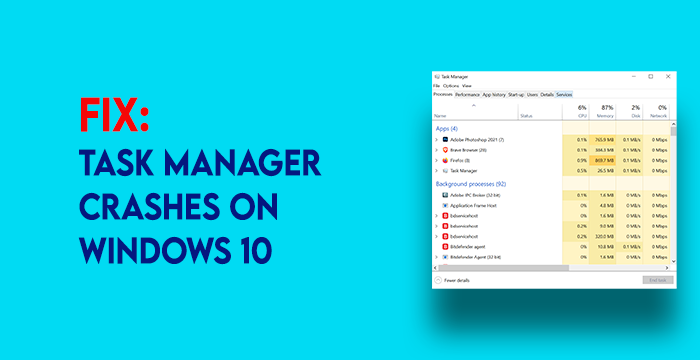
Waxaad ku hagaajin kartaa arrinta maamulaha hawsha ku dhacay Windows 11/10 hababka soo socda.
- Ka baadh Virus kasta iyo Malware
- Orod SFC iyo DISM Scan
- Cilad ka jirta Gobolka Boot Nadiif ah
- Isticmaal dib u dajinta doorashada PC.
Aan si faahfaahsan u aragno qaab kasta oo aan hagaajinno arrinta.
1] Ka baadh Virus kasta iyo Malware
Mararka qaarkood fayraska ama malware-ku waxa uu xumeeyaa waxqabadka barnaamijyada kumbiyuutarrada. Waa inaan hubinaa inaan rakibno software la aamini karo, soo dejisanay faylalka la aamini karo, oo aan isticmaalno USB-yo sugan(USBs) . Inta badan antivirus ama barnaamijyada anti-malware ee aan ku isticmaalno kumbuyuutarka ayaa ogaana iyaga oo tirtira. Waxaa jira xaalado aan ka joojinno antivirus ama anti-malware si ay wax u socodsiiyaan. Xaaladahaas ayaa laga yaabaa inay nagu kiciyaan. Isku day inaad isticmaasho antivirus ama anti-malware(running the antivirus or anti-malware) si aad si buuxda ugu sawirto kombayutarkaga. Haddii uu jiro wax fayl ah ama barnaamij kaas oo samaynaya shilka Maareeyaha Hawsha(Task Manager) , way daryeeli doonaan oo arrinta xallin doonaan.
Akhri(Read) : Why does CPU usage spike to 100% when launching Task Manager?
2] Samee SFC iyo DISM Scans
SFC ( System File Checker ) iyo DISM (Deegitaanka Sawirka Adeegga iyo Maaraynta ) waa aaladaha ugu qiimaha badan ee laga heli karo Windows 10 . Aaladahani waxay ku shaqeeyaan amarrada oo inta badan isticmaalayaashu ma yaqaaniin iyaga.
Si aad u socodsiiso SFC Scan, guji menu-ka Start(Start menu) oo ku qor CMD . Midig ku dhufo Command Prompt natiijooyinka raadinta oo dooro Orod sida maamule(Run as administrator) . Waxay furi doontaa daaqada Command Prompt oo leh mudnaanta maamulaha. (Command Prompt)Ku qor amarka soo socda oo taabo Gelida(Enter) .
sfc /scannow
Waxay socodsiin doontaa iskaanka waxayna si toos ah u hagaajin doontaa arrimaha faylasha nidaamka.
Si aad u socodsiiso DISM Scan(run DISM Scan) , taabo Win+X kiiboodhkaga oo dooro Windows PowerShell (Admin) . Daaqadda codsiga PowerShell , geli amarka soo socda oo taabo Gelida(Enter) .
Dism /Online /Cleanup-Image /RestoreHealth
Waxay daryeeli doontaa faylalka kharribmay oo ay hagaajin doontaa iyadoo ku beddelaysa faylal cusub.
Akhri(Read) : Maamulaha Hawshu kama jawaabayo, ma furayo, mana curyaaminayo maamuluhu .
3] Cilad ka jirta Gobolka Boot Nadiif ah
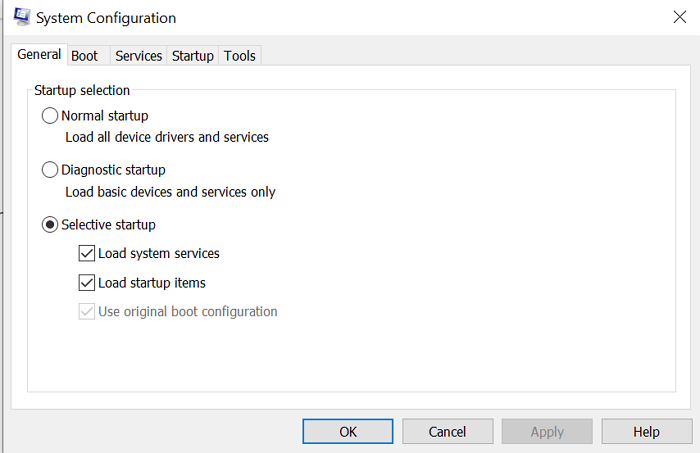
Samaynta Boot nadiif ah(Performing Clean Boot) waa mid ka mid ah hababka ugu waxtarka badan ee cilad-bixinta arrimaha ku jira Windows 10 . Booting nadiif ah(Clean) macneheedu waxa weeye in lagu bilaabo kombuyuutar leh barnaamijyada muhiimka ah sida darawalada iyo barnaamijyada Microsoft . Ma jiro codsi qolo saddexaad socon doonta inta lagu jiro boot Clean ah . (Clean)Boot nadiif ah, waxaad ka heli kartaa barnaamijka ama adeegga keenaya burburka Maareeyaha Hawsha(Task Manager) oo si fudud u xalliso.
Si aad u sameyso Boot nadiif ah, taabo Win+R kiiboodhkaaga si aad u furto Run box. Kadib, msconfigku qor sanduuqa oo tabo Gelida(Enter) . Waxay furi doontaa daaqada Habaynta Nidaamka . (System Configuration )Gudaha tabka Guud , ka saar badhanka agtiisa ku (General)dheji alaabta bilawga ah(Load startup items) .
Hadda, dhagsii tab Adeegyada (Services )Gudaha Adeegyada(Services) , calaamadee badhanka ag yaal Qari dhammaan adeegyada Microsoft (Hide all Microsoft services ) ka dibna dhagsii Disable all .
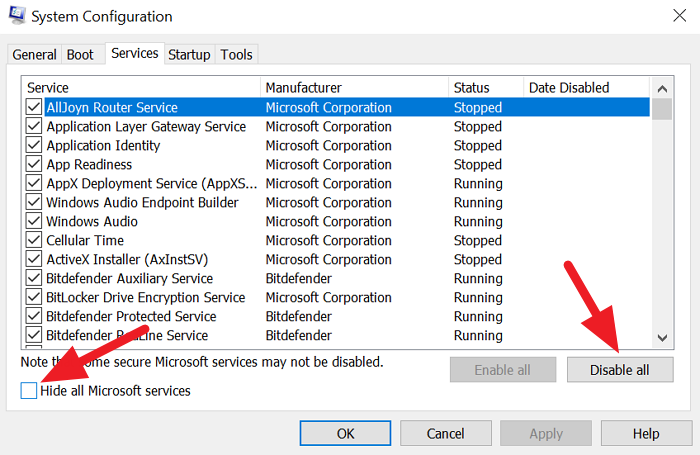
Ka dib, dhagsii tab Startup oo isku day inaad (Startup )furto Maareeyaha Hawsha(Open Task Manager ) oo aad joojiso dhammaan barnaamijyada bilowga ah. Haddii uu shaqayn waayo, guji OK oo dib u bilow kombayutarkaga.
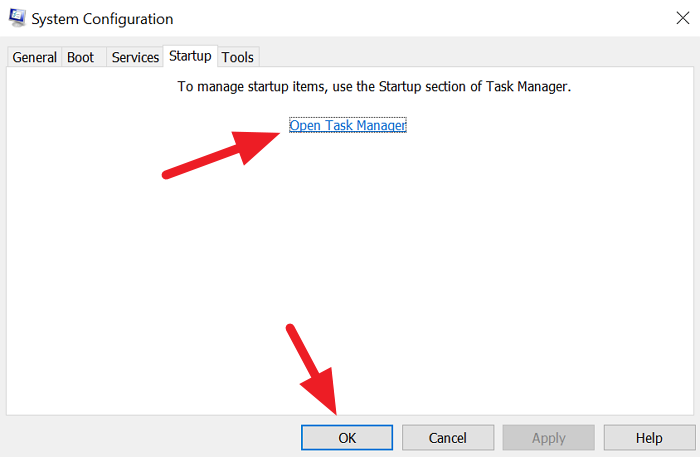
Kumbiyuutarkaagu hadda waxa uu ku shaqayn doonaa Nadiif Boot mode. Kaliya barnaamijyada muhiimka ah ee Microsoft ayaa shaqeeya. Isku day inaad furto Maareeyaha Hawsha(Task Manager) . Haddii ay si fiican u socoto, markaa arrinta waxaa keenay qaar ka mid ah codsiyada qolo saddexaad oo ay tahay inaad gacanta ku hesho adigoo awood u siinaya, curyaaminaya codsi kasta, oo dib u bilaabaya PC-gaaga.
Akhriso(Read) : Sida dib loogu dajiyo Maareeyaha Hawsha si uu u noqdo Default gudaha Windows 10(How to Reset Task Manager to Default in Windows 10)
4] Isticmaal dib u dajinta doorashadan PC
Haddii maamulaha Hawshu(Task Manager) aanu wali shaqayn, isku day in aad dib u dejiso PC-gaaga.
Si aad sidaas u samayso, fur Settings oo guji Cusboonaysiinta & Ammaanka(Updates & Security) . Kadibna, ka dooro Soo kabashada (Recovery ) dhinaca bidix oo guji Bilow hoosta Dib- u (Get started)-dejinta PC-kan(Reset this PC) .
Raac xulashooyinka ka muuqda shaashadda oo dib u deji kombuyutarkaaga. Waxay hagaajin doontaa arrinta aad ku haysato Maareeyaha Hawsha(Task Manager) .
Kuwani waa hagaajinta suurtogalka ah ee ka caawin kara xallinta shilka Maareeyaha Hawsha(Task Manager) . Haddii aad shaki ka qabto ama talo soo jeedin, faallo ku samee hoos.
U akhri (Read )maamulaha hawsha Pin Taskbar ama Start Menu; Iska yaree Barta-Taskbarka ee Saxanka Nidaamka .
Related posts
Sida loo hubiyo, loo yareeyo ama loo kordhiyo isticmaalka CPU gudaha Windows 11/10
Dila habab badan ama jooji hawlo badan Windows 11/10
Sida loo soo bandhigo khadka taliska gudaha Task Manager ee Windows 11/10
Sida loo sii wado maamulaha Hawsha mar walba xagga sare ee Windows 11/10
Sida loo hubiyo in nidaamku u socdo maamule ahaan Windows 11/10
Waa maxay habka aqoonsiga_Helper.exe gudaha Windows 10 Maareeyaha Hawsha
Habka Logo Microsoft ee Maamulaha Hawsha; Ma fayras baa?
Sida loo arko Habka Wacyigelinta DPI ee Apps gudaha Windows 10 Maareeyaha Hawsha
Bedel xogta maamulaha Hawsha Cusbooneysii xawaaraha gudaha Windows 10
Sida loo dejiyo aragtida/tabka caadiga ah ee Windows 10 Manager Task
Waa maxay Waqtiga ugu dambeeya ee BIOS gudaha Windows 10 Maareeyaha Hawsha?
Talooyinka iyo tabaha Maareeyaha Hawsha Windows waxaa laga yaabaa inaadan ka warqabin
Sida loo joojiyo barnaamijyada bilowga ee Windows 11/10
Toban sababood oo uu Maareeyaha Hawshu u ruxayo Windows 10 (iyo gudaha Windows 8.1)
Fur oo isticmaal Maareeyaha Hawsha Chrome ee Windows 11/10
Khiyaamooyinka Aan La Aqoon ee ku saabsan Isticmaalka Maareeyaha Hawsha ee Windows 7
Software-ka ugu Fiican ee Maareeyaha Tixraaca Xorta ah ee Windows 11/10
9 shay oo aad ka samayn karto aragtida kooban ee Maareeyaha Hawsha ee gudaha Windows 10
7 siyaabood oo aad ku ilaalin karto waxqabadka nidaamyadaaga Maareeyaha Hawsha
Software ka beddelka Maareeyaha Hawsha bilaashka ah ee Windows 10
